Spis treści
På den här sidan täckte vi hela processen för hur man förbereder en SSD-disk, migrerar Windows OS till en ny SSD och gör SSD som startenhet i Windows 11/10/8/7, etc. Följ för att lära dig hur man gör Windows startbar på din nya SSD utan några problem.

Gäller: Alla nivåer av Windows-användare, designade för nybörjare.
Vi kommer att diskutera dessa två frågor i detalj bland följande delar:
- Del 1. Förbered SSD
- Del 2. Migrera Windows OS till SSD
- Del 3. Konfigurera och gör SSD som startenhet
Hur man ändrar Boot Drive till SSD i Windows 11/10
"Jag vill installera en solid-state-enhet för min stationära dator, men all min data och Windows 11 är redan installerad på min 1TB hårddisk. Finns det något sätt som kan hjälpa mig att överföra Windows 11 till SSD:n genom att ställa in SSD som startenhet , och sedan använda 1TB-hårddisken för datalagring?
Så hur ändrar jag startenheten till SSD i Windows 11, vilket gör SSD till startenheten? Snälla hjälp mig. Tack på förhand."
Nuförtiden väljer fler och fler att uppgradera sin systemhårddisk till SSD (förkortning för solid-state drive) på grund av dess snabbare läs- och skrivhastighet och högre stabilitet. Jämfört med traditionell hårddisk får SSD vanligtvis en mindre lagringskapacitet. För att uppnå en hög prestanda i Windows PC är en kombination av snabbare SSD och större hårddisk ett utmärkt val.
Vanligtvis skulle folk föredra att använda SSD som startenhet samtidigt som de har en hårddisk med större kapacitet att lagra personliga data, filer och applikationer. För att göra det måste du migrera Windows-systemet från hårddisken till SSD och sedan ställa in SSD som startenhet.
Läs noga och följ för att effektivt göra din SSD startbar på Windows 11/10/8/7, etc. utan problem. Även nybörjare kan göra det.
Del 1. Förbered SSD
Det första du ska komma igång är att förbereda din SSD. Oavsett om det är en ny eller en gammal disk finns det några måste-göra-jobb som måste göras i förväg.
Verktyg: ①. En SSD-disk (med samma kapacitet som det använda utrymmet på din systemenhet); ②. SSD-anslutningskablar; ③. En skruvdragare;
Låt oss börja förbereda din SSD:
1. Installera SSD till PC
Använd skruvmejseln för att ta bort datorfodralet > Anslut SSD till PC korrekt via anslutningskablar.

2. Aktivera SSD i BIOS
Starta om datorn > Tryck på F2/F8/F11/DEL för att gå in i BIOS > Gå in i konfigurationen > Slå på SSD eller aktivera den > Spara ändringarna och avsluta.
Efter detta kan du starta om datorn och du bör kunna se disken i Diskhantering. Nu kan du fortsätta med handledningarna i del 2.
Del 2. Migrera Windows 11/10 OS till SSD
Om du behöver installera Windows på nytt, följ den här länken för en detaljerad guide: Installera Windows 10 på SSD . Om du föredrar att byta ditt nuvarande Windows OS till SSD, följ instruktionerna nedan.
Verktyg: Systemklon eller systemmigreringsprogram - EaseUS Partition Master
För att migrera OS till en ny SSD kan du göra det med en manuell klon eller genom att använda en magisk partitionshanterare för hjälp. För att flytta OS till SSD framgångsrikt rekommenderar vi starkt att du provar EaseUS Partition Master.
Alla nivåer av användare kan migrera Windows-system och starta partitioner till SSD på en gång med dess markerade funktion som kallas "Migrate OS to SSD/HDD".
Handledning: Migrera OS från hårddisk till SSD
Se till att SSD:n är tom utan partitioner och data på den, annars måste du rensa alla. Följ nu nästa steg och lär dig hur du migrerar OS till SSD.
Steg för att migrera OS till HDD/SSD:
- Kör EaseUS Partition Master, välj Migrate OS från toppmenyn.
- Välj SSD eller HDD som måldisk och klicka på Nästa.
- Kontrollera Varning: data och partitioner på måldisken kommer att raderas. Se till att du har säkerhetskopierat viktig data i förväg. Om inte, gör det nu.
- Klicka sedan på Fortsätt.
- Förhandsgranska layouten för din måldisk. Klicka sedan på Fortsätt för att börja migrera ditt operativsystem till en ny disk
Obs: Operationen att migrera OS till SSD eller HDD kommer att radera och ta bort befintliga partitioner och data på måldisken när det inte finns tillräckligt med oallokerat utrymme på måldisken. Om du sparat viktiga data där, säkerhetskopiera dem till en extern hårddisk i förväg.
Observera att det inte är slutet än. Efter OS-migreringen har du fortfarande det sista steget att ta. Det är att byta startenhet i Windows 11/10 från den gamla disken till den nya SSD:n. Du kan lära dig de detaljerade stegen i nästa del.
Del 3. Hur man ställer in SSD som startenhet i Windows 10
Oavsett om du manuellt har installerat Windows 11/10-systemet till SSD eller automatiskt migrerat systemet till SSD med programvara från tredje part, måste du ställa in installerad SSD som startenhet för att starta upp datorn från SSD.
Här är stegen för att göra SSD till startenheten i Windows 11/10:
Steg 1. Starta om datorn och tryck på F2/F12/Del-tangenterna för att komma in i BIOS.
Steg 2. Gå till startalternativet, ändra startordningen, ställ in OS att starta från den nya SSD:n.
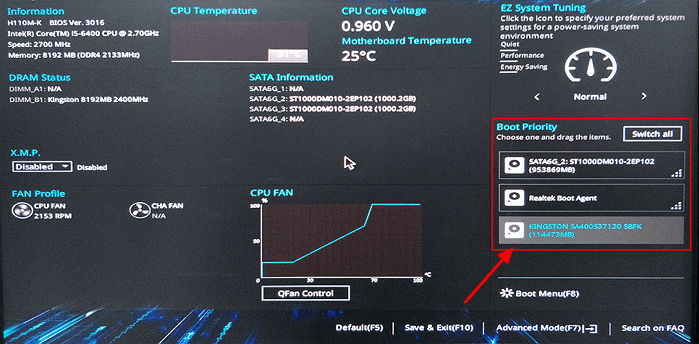
Steg 3. Spara ändringarna, avsluta BIOS och starta om datorn.
Vänta tålmodigt för att låta datorn starta upp. Efter detta kan du framgångsrikt använda den nya SSD:n som din OS-disk.
-
- Tips
- Om källhårddisken eller SSD-enheten är MBR med BIOS-startläge men den klonade/migrerade SSD-enheten är GPT, måste du först göra SSD som startenhet i BIOS och sedan ändra startläget till EFI för att säkerställa korrekt start.
Bonustips efter att ha ställt in SSD som startenhet
Om du inte är en datorexpert rekommenderar vi starkt att du använder en professionell systemklon eller migreringsprogramvara för att kopiera Windows 11/10/8/7 till SSD istället för att göra det manuellt, vilket kan undvika startfel på grund av förlust av startpartitionen.
Anta att du framgångsrikt har migrerat systemet till SSD (oavsett om det är vår produkt eller inte) och ställt in startordningen korrekt i BIOS, det finns fortfarande några problem som du kan stöta på.
Här har vi samlat några vanliga problem och du kan följa länkarna för att hjälpa dig själv:
#1. Klonad SSD startar inte
#2. Hur man använder gammal OS-disk
Efter att ha migrerat OS till SSD kan du använda EaseUS Partition Master för att skapa en startbar disk . Starta sedan datorn från den startbara enheten, ange EaseUS Partition Master och ta sedan bort den gamla systempartitionen på egen hand.
#3. Hur man optimerar SSD- prestandan
Om du har ytterligare frågor kan du antingen använda sökfunktionen på vår webbplats eller kontakta vårt tekniska supportteam via support@easeus.com för att hjälpa dig att lösa problem omedelbart.
Vanliga frågor
Om du har några ytterligare frågor, kolla FAQs och svar här. Vi kanske har svar till dig.
1. Vad är en SSD-startenhet?
En startenhet innehåller operativsystemet och operativsystemets relativa filer som hjälper till att ladda systemet. Det kan också innehålla vissa användares data, såsom användarprofilen, installerade program, programfiler, etc.
Därför är en SSD-startenhet en disk som innehåller ditt operativsystem, OS-data och vissa personliga data. Dessutom bör Windows- och Mac-datorer kunna ladda och starta upp från SSD-startenheten.
2. Gör kloning av en enhet den startbar?
Det beror på. Om du klonat en dataenhet är den inte startbar utan endast tillgänglig för datalagring.
Om du klonade en OS-disk, kan den vara startbar om du kommer ihåg att ändra startordningen och ställer in datorn att starta från den nya disken.
3. Hur överför jag mitt operativsystem från hårddisken till SSD?
För att överföra Windows OS från HDD till SSD kan du använda EaseUS Partition Master med dess Migrate OS to HDD/SSD-funktion för hjälp. Det är listat i del 2 på denna sida.
Powiązane artykuły
-
Hur man bränner ISO till extern hårddisk Windows 10 [snabbt och detaljerat]
![author icon]() Joël/2024/10/23
Joël/2024/10/23
-
Kontrollera och reparera hårddiskpartitionsfel i Windows 10 gratis
![author icon]() Joël/2024/12/22
Joël/2024/12/22
-
WD Quick Formatter Gratis nedladdning med Roundup Review 2024 [För- och nackdelar]
![author icon]() Joël/2024/12/22
Joël/2024/12/22
-
Guide för att klona SSD till NVMe SSD (med bilder🏞️)
![author icon]() Joël/2024/12/22
Joël/2024/12/22
